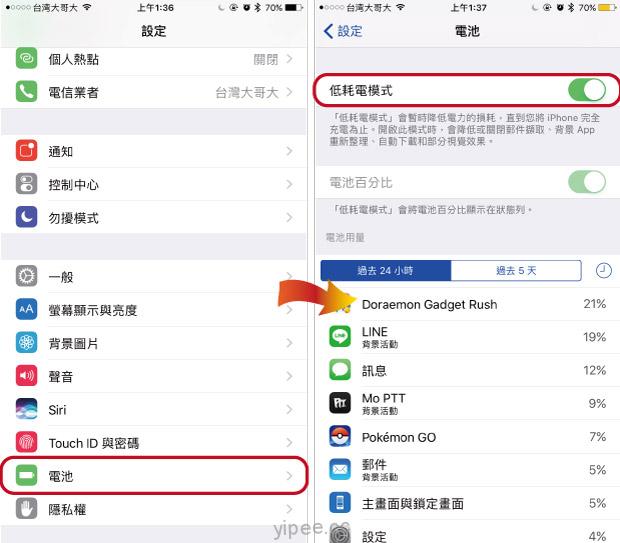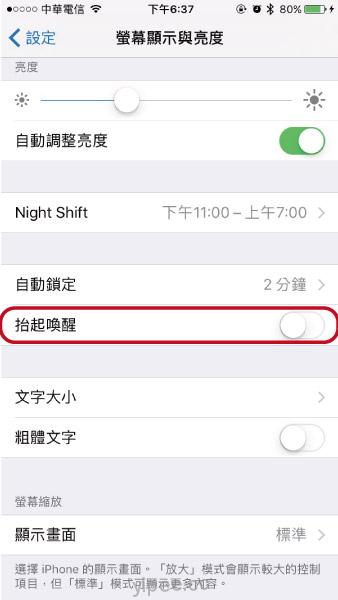升級成 iOS 10 之後,手機電力消耗速度卻超級快,明明才充飽電出門,卻噴電瞬間沒電,只能隨時帶著行動電源出門,實在麻煩!不過,其實想省電其實是有技巧的,這篇就是要教大家如何透過簡單設定,讓 iPhone 可以省電又持久!
-
關閉自動調整亮度:
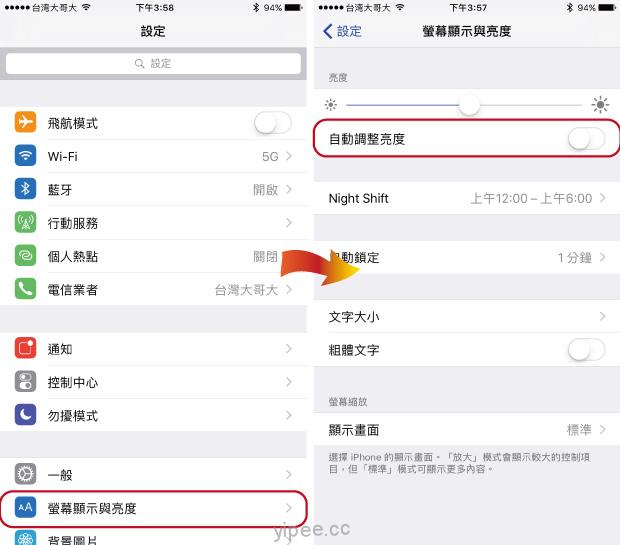
iOS 10 提供的自動調整亮度是透過感應器偵測環境亮度進行亮度調整,雖然方便,但感應器不同感應怎樣都是耗電,因此建議使用者關閉自動調整,改透過控制中心手動調整,多了點麻煩卻比較省電。
操作方法:設定 > 點選「螢幕顯示與亮度」 > 關閉「自動調整亮度」。
-
適時關閉 4G 網路
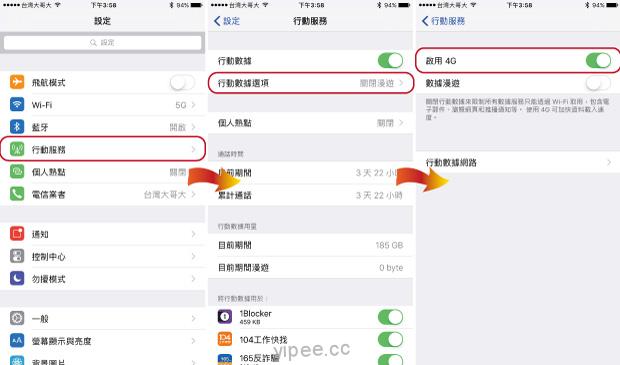
4G 網路的傳輸速度很快,但如果你位在一個找不到 4G 訊號的地方時,手機雖然會切換成 3G 訊號,但仍會不停搜尋 4G 網路,這就會導致加快耗電量,也因此當你在沒有 4G 訊號或快沒電時,建議先關閉 4G 訊號會比較省電。
操作方法:設定 > 行動網路 > 行動數據選項 > 關閉「啟用 4G」。
-
關閉 AirDrop:
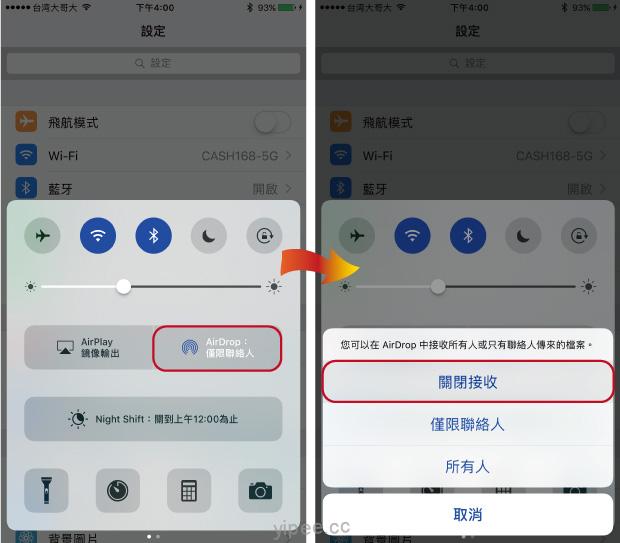
開啟 AirDrop 可以在不同的 iOS 裝置分享照片、地圖、聯絡人、備忘錄…等多種資訊。雖然它很方便,但是當你沒有使用時,一定要記得隨手關閉才能省電喔!
操作方法:開啓「控制中心」 > 點選「AirDrop」 > 選擇「關閉接收」。
-
關閉藍牙:
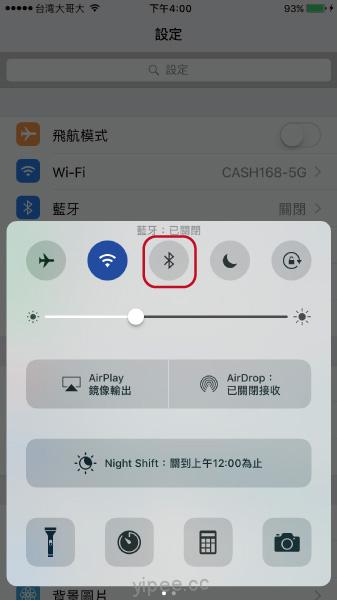
藍牙除了連接耳機、喇叭、Apple Watch 會用到之外,開啟 AirDrop 時 iPhone / iPad 也會自動開啟藍牙;雖然現在的藍牙技術耗電量低,但如果開啟藍牙卻沒有連接任何東西時,可能會因為間歇性搜尋連線而耗費電力,所以沒有使用時,要記得關閉藍牙喔!
操作方法:開啓「控制中心」 > 點選「藍牙」關閉 。
-
關閉 Wi-Fi:
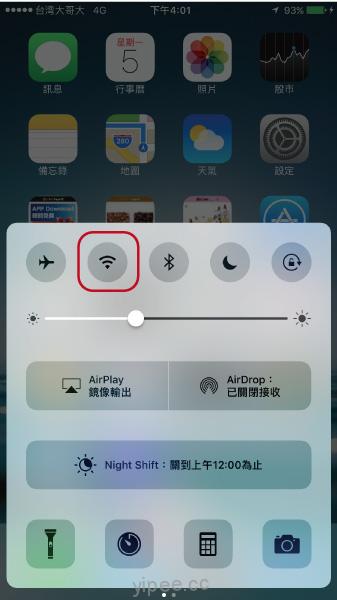
有 Wi-Fi 網路上網速度和定位都會比較準確,但如果在沒有使用 Wi-Fi 或沒訊號的地方,又沒有關閉時,它就會持續搜尋信號導致無形中的耗電,所以當你沒有要用 Wi-Fi 時,就關掉它吧!
操作方法:開啓「控制中心」 > 點選「Wi-Fi」關閉 。
-
關閉沒有必要的通知:
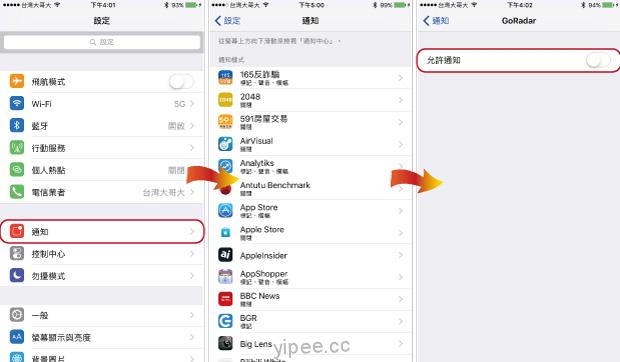
通知中心雖然可以顯示提醒訊息,但有些像是遊戲通知…等不需要在通知中心裡面顯示 App 通知都可以從設定中去關閉它,而且關閉不必要的通知也可以省下電力喔!
操作方式:設定 > 通知(滑動畫面到下方 App 部分) > 編輯 > 點選 App 右方 「三」移動不需要在通知顯示的 App,也可進入 App 關閉通知。
-
開啟減少動態效果:
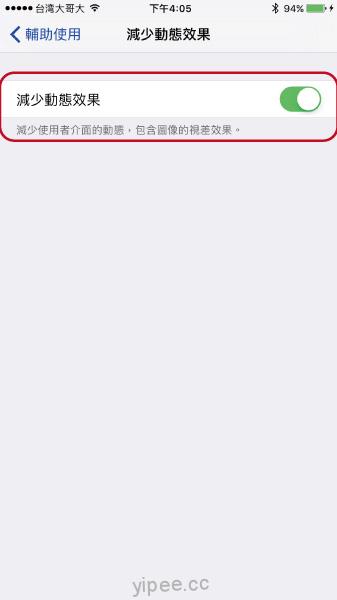
動態效果是 iOS 7 以後新增的動畫效果,目的是讓操作系統更漂亮,但它卻是耗電的元凶之一。為了省電,建議開啟「減少動態效果」關閉動畫,同時也能減少對眼睛的負擔!
操作方式:設定 > 一般 > 輔助使用> 減少動態效果 > 開啟「減少動態效果」
-
控制 App 在背景重新整理的數量:
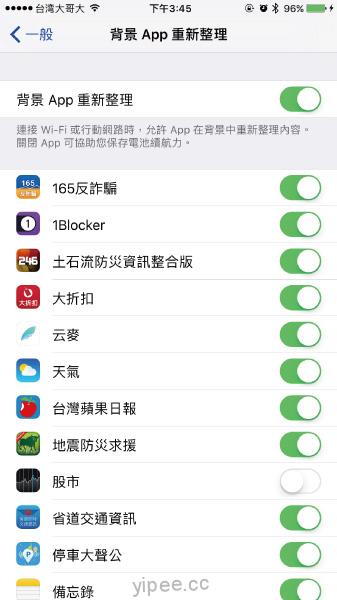
背景 App 重新整理功能,允許在 App 在背景中重新更新資料。雖然很方便,但如同說明「關閉 App 可協助保存電池續航力」,也就是說開著會很耗電,所以建議使用者自行篩選關閉沒什麼用的 App,減少背景更新噢!
操作方式:設定 > 一般 > 「背景 App 重新整理」 > 關閉不需要背景更新的 App
-
關閉 Siri:
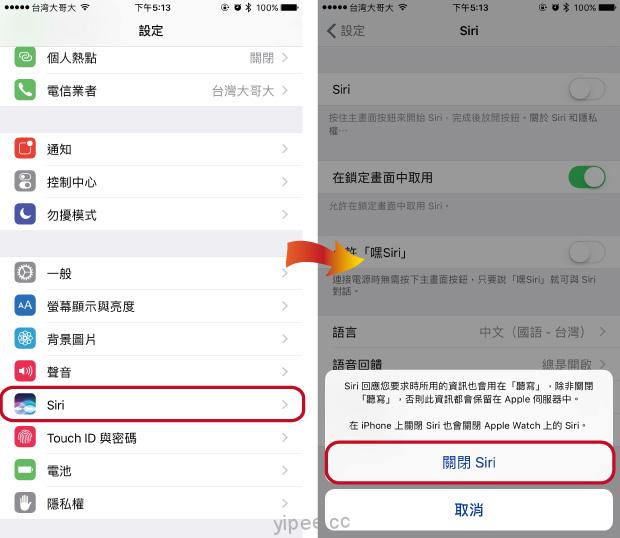
Siri 雖然很方便,但他要先將指令上傳分析搜尋也很耗電,所以一般沒有必要時,就需要關閉 Siri,這樣才能省電喔!但要注意的是,一旦關閉 iPhone 的 Siri,聽寫功能也會關閉,而且如果你有用 Apple Watch 的話,手錶上的 Siri 也會關閉,所以要特別注意喔!
操作方式:設定 > Siri > 關閉「Siri」
-
關閉動態背景,多使用靜態背景功能:
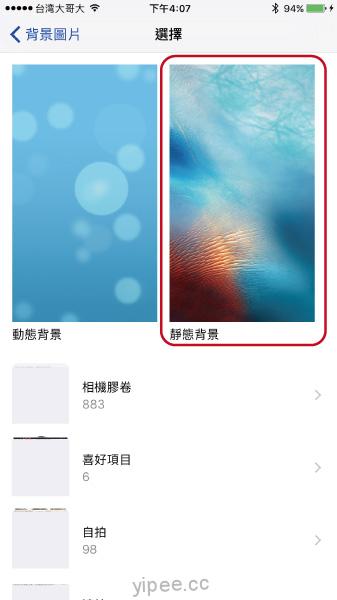
動態背景會有夢幻的泡泡不停地在螢幕穿梭飛越,雖然漂亮也受部分要用電的呀!也因此,請盡量選擇靜態背景使用吧!
操作方式:設定 > 背景圖片 > 選擇新的背景圖片 > 選擇「靜態背景」
-
只使用必要的定位服務:
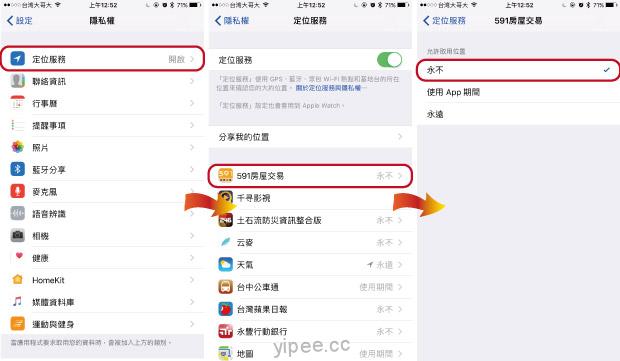
有很多的 App 都需要我們提供定位服務,像地圖這種就是必要使用,但有些遊戲或工具 App 也會要求我們提供定位,但他們真的有需要嗎?也因此我們得選擇關閉不必要的定位功能,這樣才能夠為手機省下不需要耗損的電力喔!
操作方式:設定 > 隱私權 > 定位服務 > 選擇 App > 點選「永不」或「使用 App 期間」
-
關閉定位設定中不必要的「系統服務」:
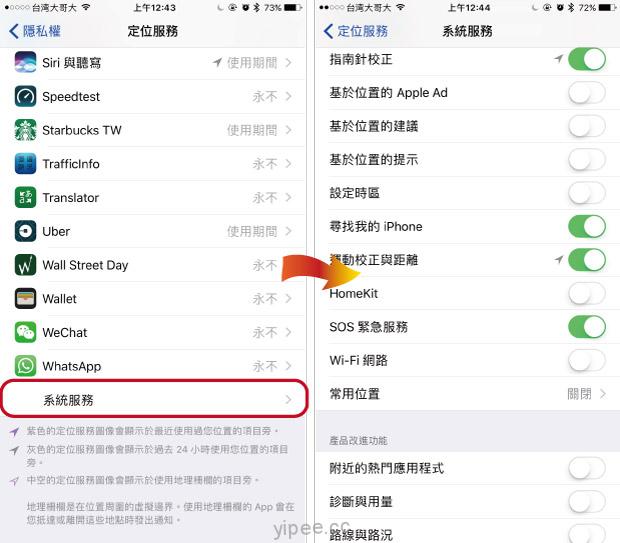
在定位設定中,裡面還有一個系統服務選項,進入後,我們可以關閉一些不必要的系統定位,建議關閉的項目包括行動網路搜尋、基於位置的 Apple Ad、設定時區、Wi-Fi 網路、常用位置、附近的熱門應用程式、診斷與用量。
操作方式:設定 > 隱私權 > 定位服務(滑動螢幕到最下方) > 系統服務 > 關閉不必要的服務項目
-
關閉 Email 推播功能、擷取資料時間改為 1 小時:
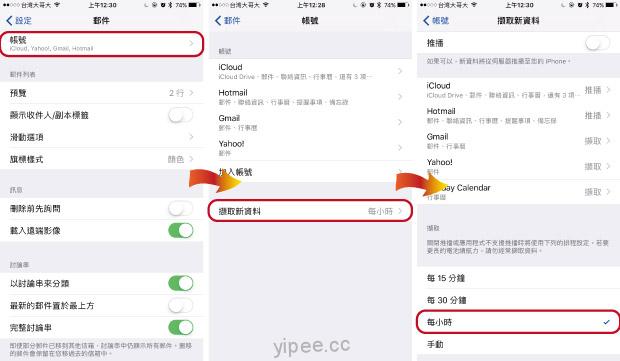
Email 擷取看似沒耗多少電力,但如果你設定每 15 分鐘擷取一次,那麼不管 iPhone / iPad 有多少電,那也會很快速地消耗完,因此建議關閉 Email 的推播通知,擷取新資料時間以 1 小時或手動為最佳喔!
操作方式:設定 > 郵件 > 帳號 > 擷取新資料 > 關閉推播、選擇「每 1 小時」或「手動」擷取資料
-
關閉自動更新功能:
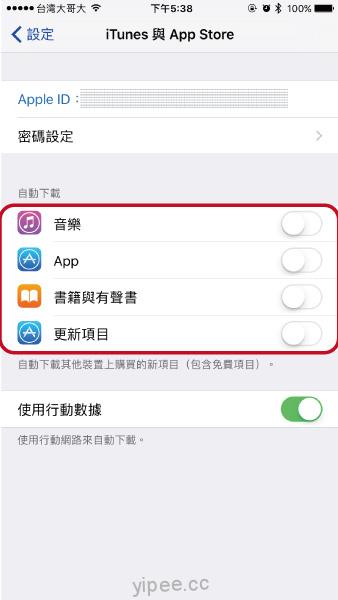
自動下載更新項目能讓 App 時刻維持在最新版本,但當我們一次下載許多 App 時,也就會相當耗電。也因此我們可以關閉這項功能,也能少耗一點電。
操作方式:設定 > iTunes 和 App Store > 關閉「更新項目、音樂、App、書籍」。
-
關閉自動更新日期與時間 :
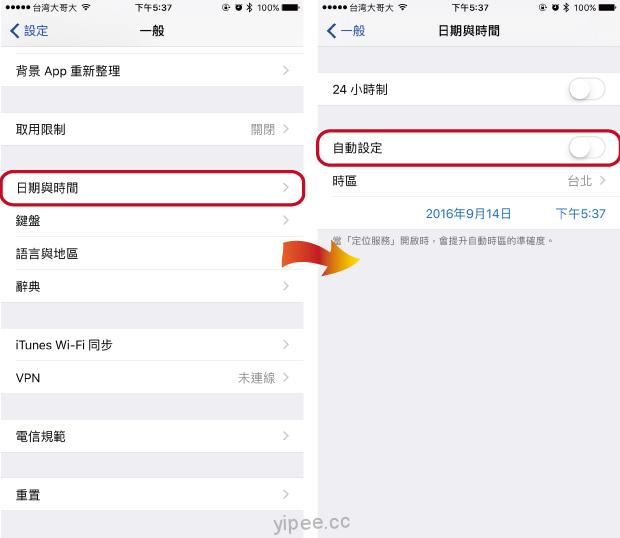
如果你在跨多時區的國家或是到其他國家旅行時,開啓 「自動設定日期與時間」功能實在很方便,這樣就能即時知道對方國家的時差。但像在台灣,時區都一樣,如果還開啓 iPhone 或 iPad 還會不定時自動更新時間時,這也是浪費電的原因之一囉!因此,建議關閉 「自動設定日期與時間」,這樣也可以省電喔!
操作方式:設定 > 一般 > 日期與時間 > 關閉「自動設定」
-
關閉限制廣告追蹤功能:
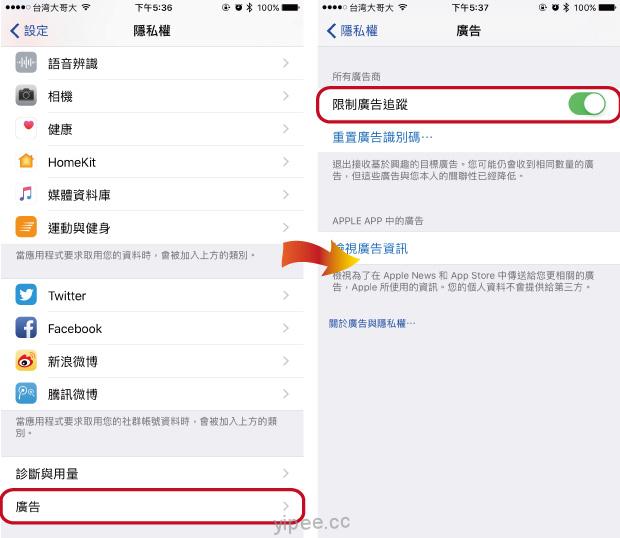
相信這項「限制廣告追蹤」功能一定沒有什麼人注意到吧!這項功能讓廣告主可以依照我們的喜好顯示廣告,因為需要傳送資料,就相對耗電,加上一般預設是關閉的,為了要省電,最好還是啟用限制追蹤吧!
操作方式:設定 > 隱私權(滑動到螢幕最下方) > 廣告 > 開啟「限制廣告追蹤」
-
關閉診斷及用量:
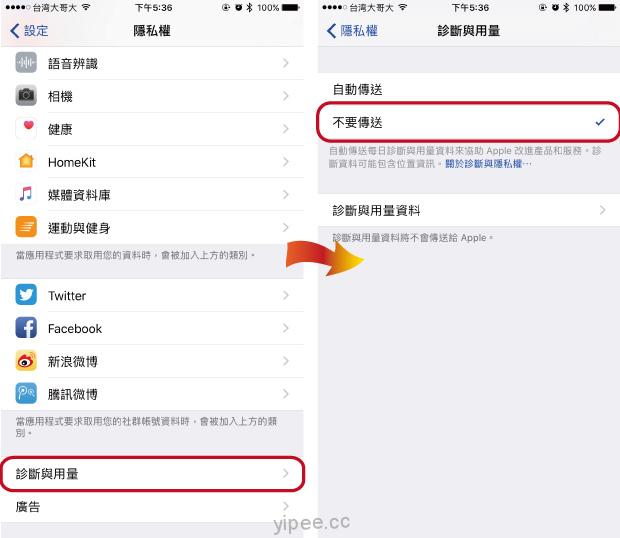
在一開始更新系統活啓用 iPhone 或 iPad 時,Apple 都會詢問我們是否願意自動傳送「診斷與用量」,主要目的就是提供資料給 Apple 進行使用分析和改善,雖然開啓這項回饋是好的,但當我們每日傳送使用診斷與用量時,相對的也造成我們 iPhone 的電源消耗。如果你覺得沒有關係,當然可以使用自動傳送,但如果想省電的話,就要選擇「不要傳送」喔!
操作方式:設定 > 隱私權(滑動到螢幕最下方)> 診斷與用量 > 不要傳送
-
善加利用請勿打擾功能:
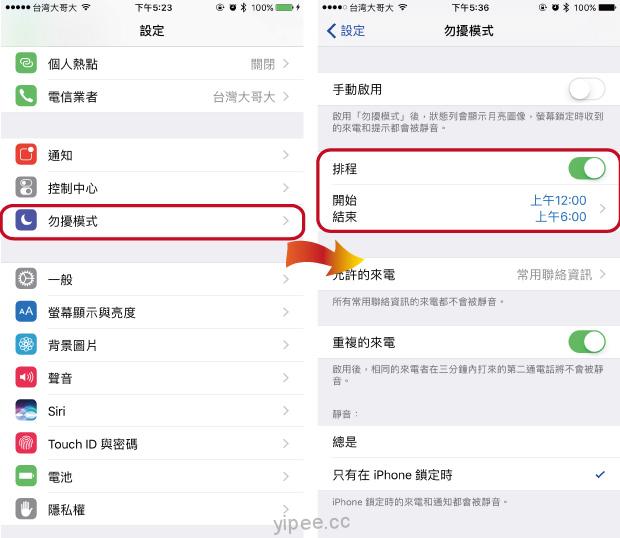
在休息、放假時間,我們總會希望手機裡的來電愈少愈好,尤其最好別有老闆、主管、廠商打電話來干擾我們的休假時間,這時就得善加利用「請勿打擾」功能,透過這項功能,我們就能再放假時間輕鬆度過。除了這項優點之外,只要能善加使用請勿打擾功能,也能相對讓我們的 iPhone 或 iPad 省電囉!
操作方式:設定 > 勿擾模式 > 手動啟用或設定排程
-
關閉按鍵聲及鎖定聲:
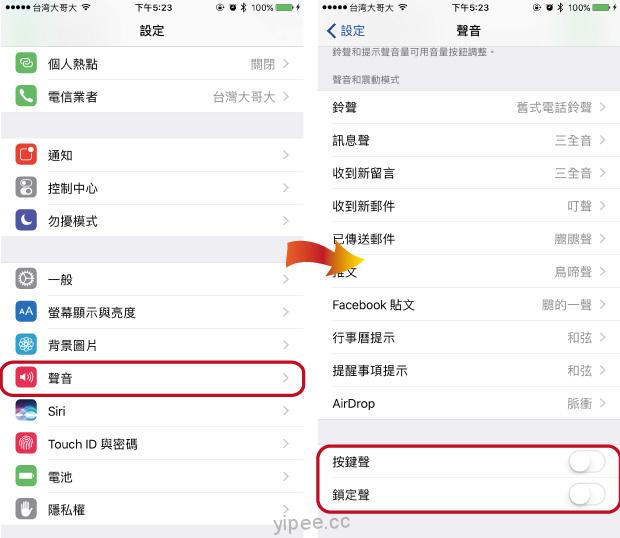
你有注意當我們鎖定螢幕畫面和點擊 iPhone、 iPad 的鍵盤時,都會有些微的提示聲嗎?其實這項功能還有點像是多餘的,不一定要用。
操作方式:設定 > 聲音 > 關閉「按鍵聲」與「鎖定聲」
-
開啟低耗電模式:
當 iPhone 快沒電時,一定要開啟「低耗電模式」,讓電池能再多給一點緩衝時間,找充電的地方啦!而這肯定就是電池沒電的必學省電技巧啦!
操作方式:設定 > 電池 > 開啟「低耗電模式」
-
關閉抬起喚醒功能:
抬起喚醒功能是 iPhone 6S 以上機型獨有的功能,開啟這個功能只要 iPhone 向上拿起螢幕就會亮起,有點像《Pokémon GO》的喚醒功能,雖然這項功能非常方便卻也是耗電原兇之一,因此建議沒有用的時候,還是選擇關掉它吧!這樣自然也比較省電。
|
|